Photoshop不仅仅是一款强大的照片编辑软件,它还提供了一系列的工具和技巧,让用户可以轻松地将普通的照片转化为各种艺术效果。其中,将照片制作成素描效果是许多设计师和摄影爱好者喜欢尝试的技巧。通过特定的滤镜和图层混合方式,你可以将一张普通的照片快速转变为仿佛手绘的素描作品,无论是为了艺术创作,还是为了为你的照片增添一丝新鲜感。
不过,制作出逼真的素描效果并不是一件简单的事情,它需要对Photoshop的工具有一定的了解和实践经验。为了帮助大家更好地掌握这一技巧,本指南将详细介绍如何在Photoshop中制作出自然而富有艺术感的素描效果。无论你是Photoshop的新手,还是经验丰富的用户,都可以从这里获得宝贵的建议和启示。
PS给照片制作纸张上的素描效果方法分享
效果图:

原图:

纸张:
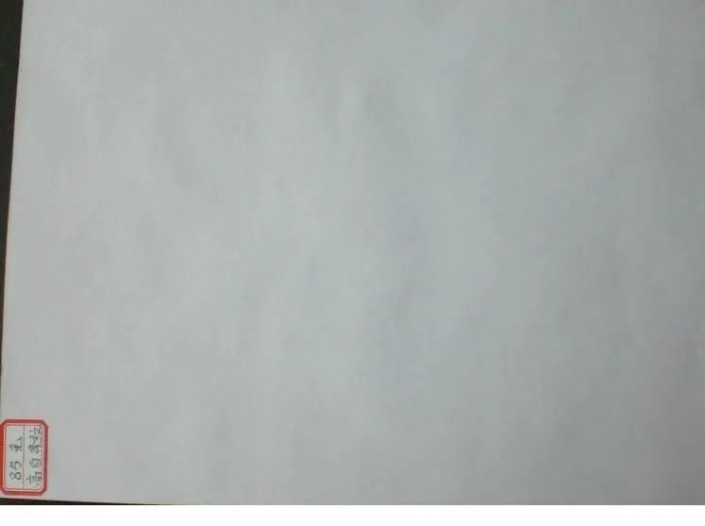
操纵步骤:
1、打开素材图片并用快捷键Ctrl+J复制一层图层,Ctrl+Shift+U给图片去色再复制一层
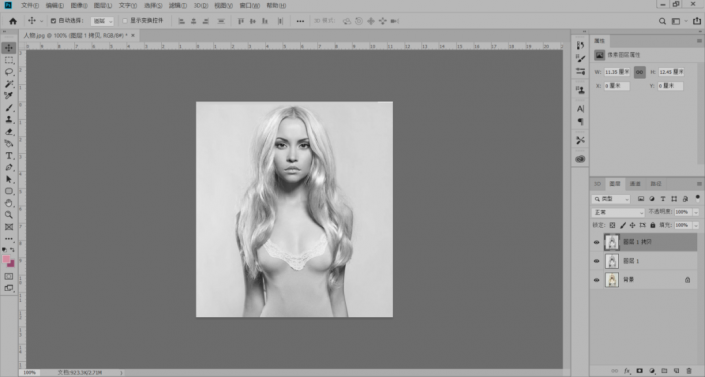
2、利用快捷键Ctrl+I给图片进行蒙版反向
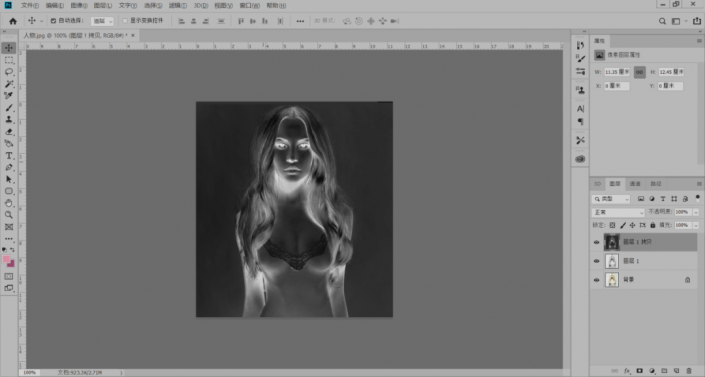
3、选择滤镜-其它-最小值,半径选择2像素
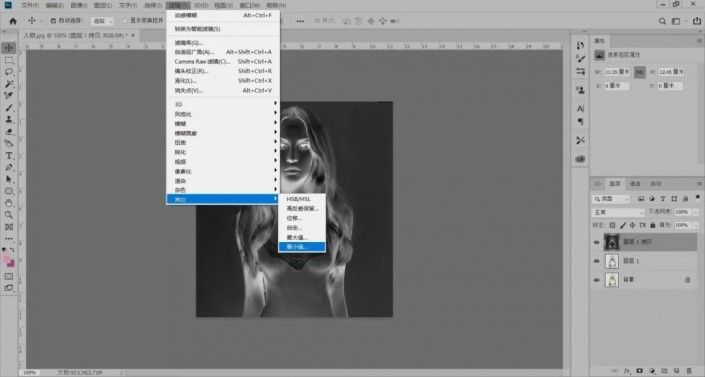
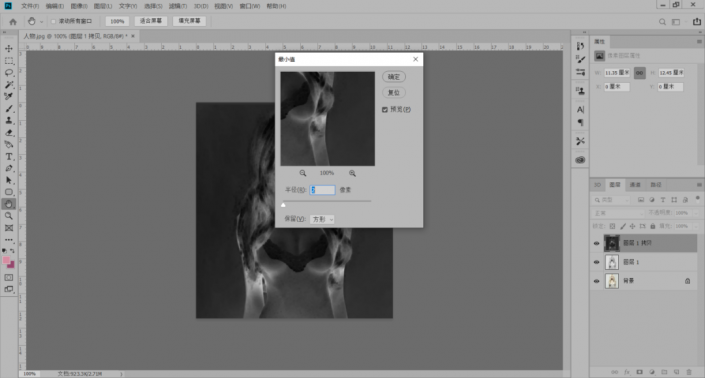
4、图层样式选择颜色减淡,做出初步素描的感觉
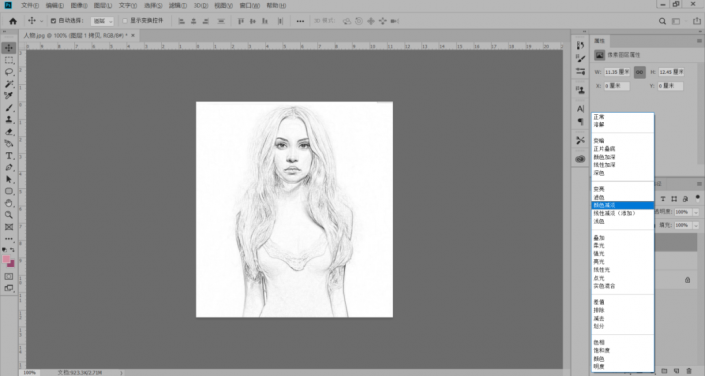
5、给图层添加蒙版,选择滤镜-杂色-添加杂色并调整数值,给图片添加铅笔画效果
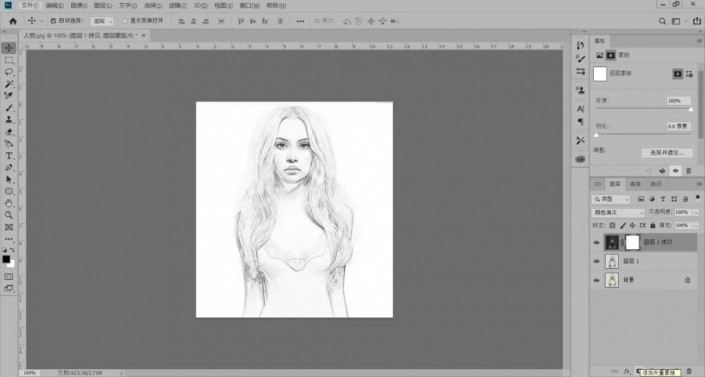

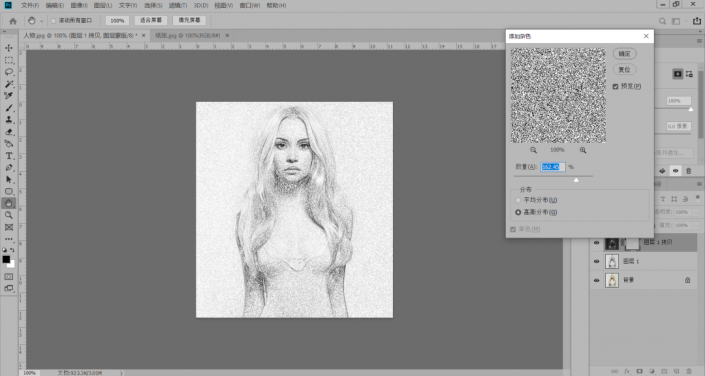
6、选择滤镜-模糊-动感模糊,调整角度和距离以调整铅笔角度;(可自己调整)
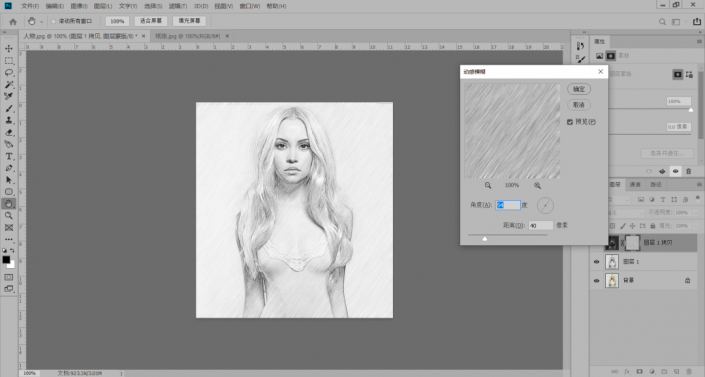
7、把纸张素材添加进来用Ctrl+T调整大小并把图层样式改为正片叠底,效果就差不多完成了

8、最后调出曲线,把亮的部分调亮点,把暗的部分调暗点,这步可以看自己的感觉来,效果就完成啦

完成:

相信你可以通过练习来很好的完成制作,也可以自己找想要制作的图片进行完整的练习,一起来学习一下吧,相信你会做的更好。














